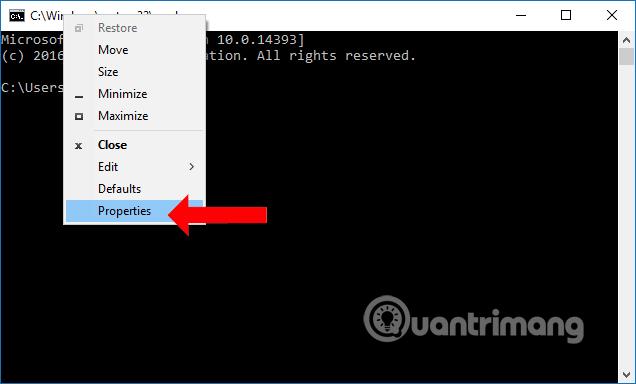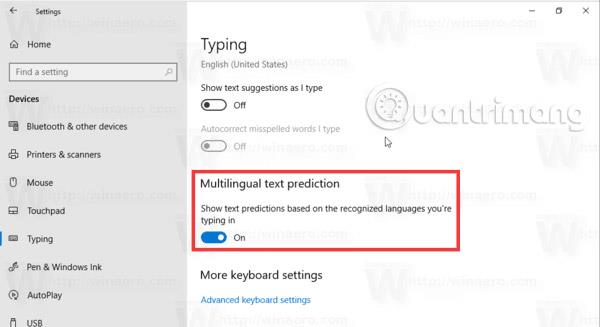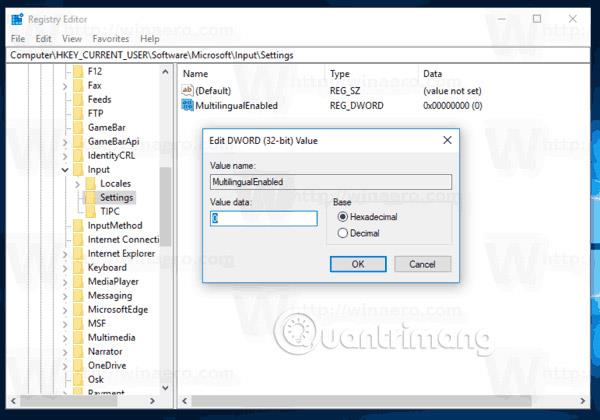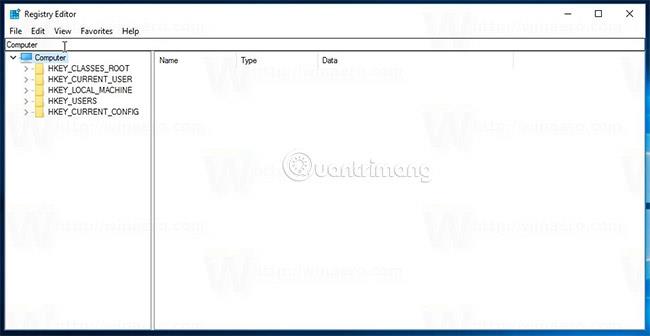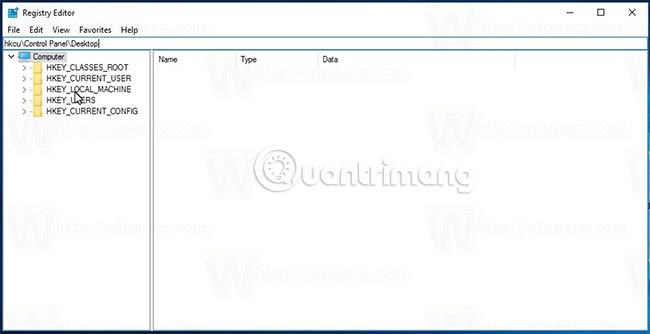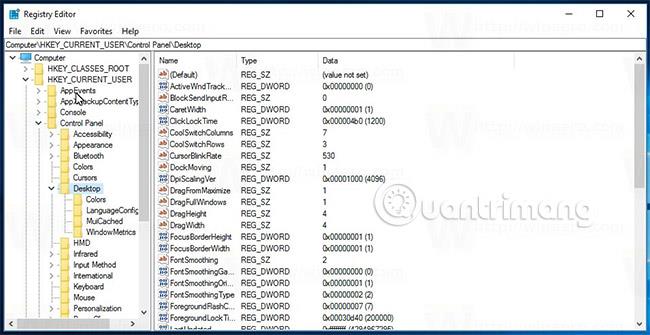A Windows legújabb verzióival nagy változás következett be a gyakran többféle latin nyelvet használó felhasználók számára. Többé nem kell manuálisan nyelvet váltania az érintőbillentyűzet segítségével. Csak folytassa a gépelést több nyelven, és a Windows 10 több nyelvű előrejelzések megjelenítésével segít Önnek a hatékonyabb munka érdekében.
A nyelvek közötti kézi váltás extra lépése akadályt képez a többnyelvű felhasználók számára. A fejlesztők remélik, hogy ez a funkció el tudja távolítani ezt az akadályt, és lehetővé teszi, hogy több nyelven is egyszerűen gépeljen.
A Windows 10 build 17093-as verziójától kezdődően az operációs rendszer legfeljebb 3 latin nyelvet támogat a többnyelvű szövegelőrejelzés funkcióhoz. A Nyelvi beállítások közül az első 3 telepített nyelvet használja a jóslatok készítéséhez.
Ha a következő nyelvek valamelyikén használja az érintőbillentyűzetet, akkor a javasolt szavakat fogja látni gépelés közben: asszámi, baskír, fehérorosz, grönlandi, hawaii, izlandi, igbo, ír, kirgiz, luxemburgi, máltai, maori, mongol , nepáli, pastu, szaha, tadzsik, tatár, tswana, türkmén, urdu, ujgur, walesi, xhosa, joruba, zulu.
A Szövegjóslás funkció olyan emberek számára hasznos, akiknek gyenge a kiejtése és/vagy azok, akik nem tudnak jól gépelni. Az emberek gyakran követnek el helyesírási hibákat, és az előrejelzés rendkívül hasznos e hibák kijavításához, akárcsak az okostelefonján. Ezenkívül időt takaríthat meg azzal, hogy néhány betű beírása után előrejelzi a szavakat. A következőképpen konfigurálhatja ezt a hasznos funkciót.
Engedélyezze vagy tiltsa le a többnyelvű szöveg előrejelzés funkcióját a Windows 10 rendszerben
A többnyelvű szöveg előrejelzés funkciójának engedélyezéséhez vagy letiltásához a Windows 10 rendszerben tegye a következőket.
1. Nyissa meg a Beállítások alkalmazást .
2. Válassza az Eszközök > Gépelés menüpontot .
3. Lépjen a jobb oldalon a Többnyelvű előrejelzés szakaszhoz.
4. Kapcsolja be a Szövegkifejezések megjelenítése a gépelés során felismert nyelvek alapján lehetőséget . Ez engedélyezi a többnyelvű szöveg előrejelzés funkcióját a Windows 10 rendszerben.
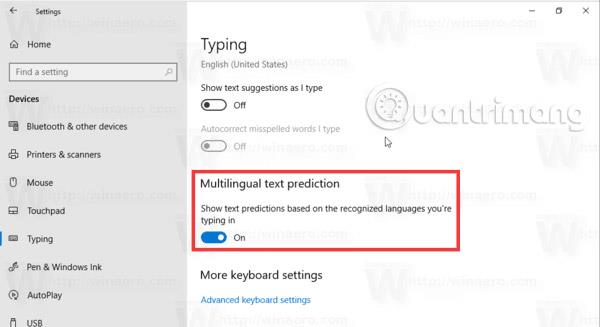
5. A fenti opció kikapcsolása letiltja ezt a funkciót.
Az opciók a rendszerleíró adatbázis módosításával engedélyezhetők. Nézzük meg, hogyan kell csinálni a következő részben.
Engedélyezze a többnyelvű szöveg előrejelzését a rendszerleíró adatbázis módosításával
1. Nyissa meg a Rendszerleíróadatbázis-szerkesztő alkalmazást .
2. Nyissa meg a Rendszerleíróadatbázis-kulcs részt .
HKEY_CURRENT_USER\Software\Microsoft\Input\Settings
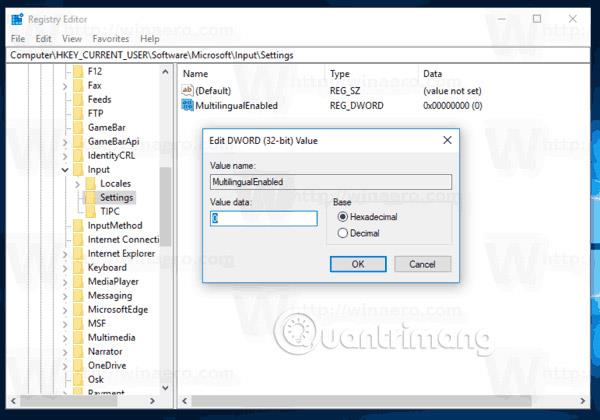
Hogyan találhat meg egy beállításkulcsot egy kattintással Windows 10 rendszeren:
Ha a Windows 10 build 14942-es vagy újabb verzióját futtatja, nincs szüksége harmadik féltől származó alkalmazásokból származó parancsfájlokra. Az 14942-es build óta a Windows 10 rendszerleíróadatbázis-szerkesztő alkalmazásának címsora van, amely megjeleníti az aktuális rendszerleíró kulcs elérési útját, és lehetővé teszi annak másolását és beillesztését.
Használhatja a gyökérkulcs nevének rövidítését: HKEY_ *. Ezek a következők lesznek:
HKEY_CURRENT_USER = HKCU HKEY_CLASSES_ROOT = HKCR HKEY_LOCAL_MACHINE = HKLM HKEY_USERS = HKU
Tehát amikor közvetlenül el kell érnie a HKEY_CURRENT_USER\Control Panel\Desktop mappát, a következőket írja be a címsorba:
hkcu\vezérlőpult\asztal
Ha megnyomja az Enter billentyűt, az elérési út automatikusan kibővül a következőre: HKEY_CURRENT_USER\Control Panel\Desktop
Lásd a következő képernyőképet:
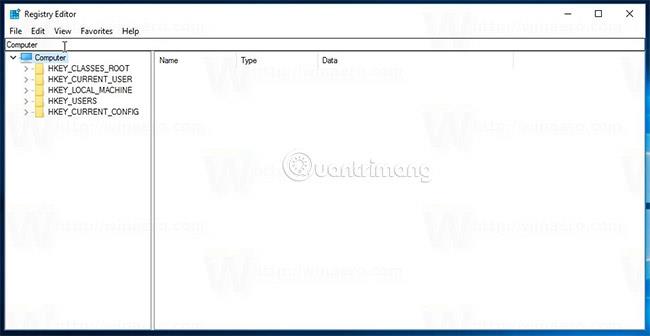
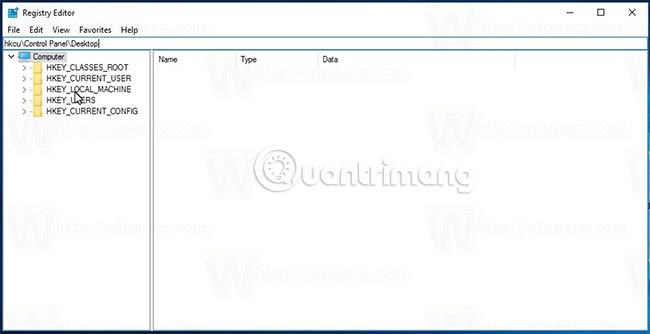
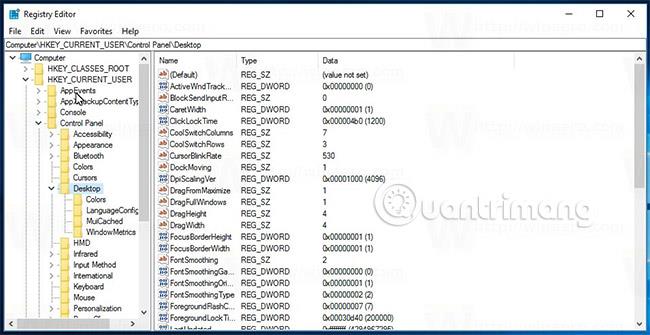
3. A jobb oldalon módosítsa vagy hozzon létre egy új 32 bites duplaszó-értéket MultilingualEnabled néven.
Megjegyzés : Még ha 64 bites Windows rendszert is futtat, akkor is létre kell hoznia egy 32 bites duplaszó-értéket.
A funkció engedélyezéséhez állítsa az értékadatait 1-re. A 0-s érték letiltja.
4. Ahhoz, hogy a rendszerleíró adatbázis módosításával végrehajtott módosítások érvénybe lépjenek, ki kell jelentkeznie, majd újra be kell jelentkeznie felhasználói fiókjába. Alternatív megoldásként újraindíthatja az Explorer shellt.
Sok szerencsét!
Többet látni: